Autocad Komutları ve Kısayolları
AutoCAD’in bugün piyasada bulunan önde gelen CAD programlarından biri olduğunu muhtemelen söylememize gerek yok. İster iş olarak ister hobi olarak bilgisayar destekli tasarım yapıyor olun, büyük olasılıkla bu özel yazılımı tasarım yetenekleri açısından oldukça üst sıralarda (en üstte olmasa da) derecelendiriyorsunuz.
Eğer riske girip AutoCAD’i kendiniz satın aldıysanız (AutoCAD alternatifi Programlar olsa da), çok geçmeden teknolojinin gelişmişliğinin, gelişmiş kullanıcı arayüzünün ve çok çeşitli kullanılabilir araçların yanı sıra, İlk başta biraz zorlayıcı olsa da AutoCAD’in temellerini kısa sürede öğrenmek de mümkün.
Bu makale için, AutoCAD’in geçmişini inceleme fırsatı bulduğunuzu, AutoCAD(bkn AutoCAD ne demek?) yazılımını satın alıp yüklediğinizi, onunla biraz oynayıp arayüze alıştığınızı ve hangi araçların sizin için en yararlı olduğunu belirlediğinizi varsayacağız.
Temel bilgileri tam olarak belinizin altına aldınız mı? Harika! Artık AutoCAD komutlarından yararlanmanın zamanı geldi. Evet, yazılımın arkasındaki kişiler öğrenilecek çok şey olduğunu biliyor, bu nedenle kontrollerde kolaylıkla gezinmenizi sağlayan kullanışlı kısayollar oluşturdular. Bu komutlardan birkaçı ikinci doğanız haline geldiğinde, mümkün olan en verimli şekilde iş üretmeye başlayacaksınız.
AUTOCAD HAKKINDA
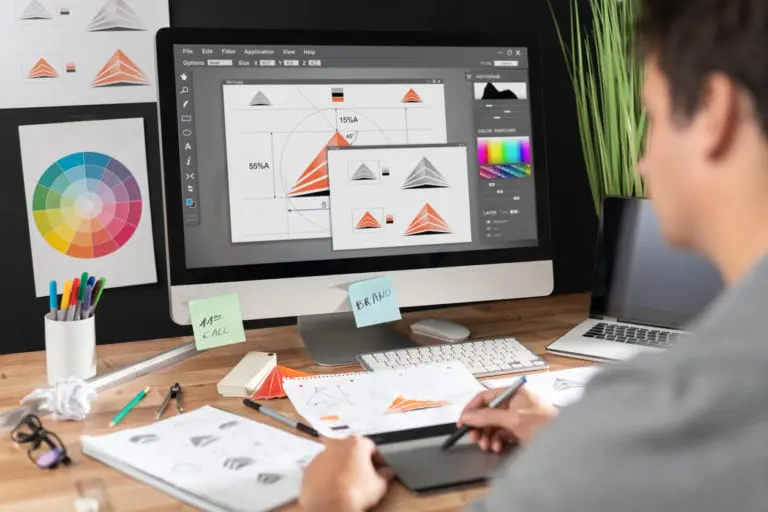
AutoCAD, yazılım şirketi Autodesk’in amiral gemisi ürünüdür. Yüksek kaliteli 2D ve 3D teknik çizimlerin üretilmesini sağlamak amacıyla 1982 yılında oluşturulan bu yazılım, aslında PC’ler için geliştirilen ilk CAD yazılımıydı.
Başlangıçta makine mühendisliği endüstrisine hitap etmek üzere tasarlanmış olsa da, AutoCAD’in yetenekleri o zamandan beri mimarlar ve animatörler de dahil olmak üzere çok çeşitli profesyonellere uyacak şekilde genişledi.
Bugün AutoCAD, mevcut önde gelen tasarım programlarından biri olarak kabul ediliyor ve en yaygın kullanılan CAD(bkn CAD ne demek?) yazılımı haline geldi. Mobil uyumlu seçenekleri ve bulut depolama hizmetlerinin kullanımını kolaylaştıran yeni uygulamalarla yazılım, teknolojik gelişmeleri entegre ederek gelişmeye devam ediyor.
Temel Komutlar
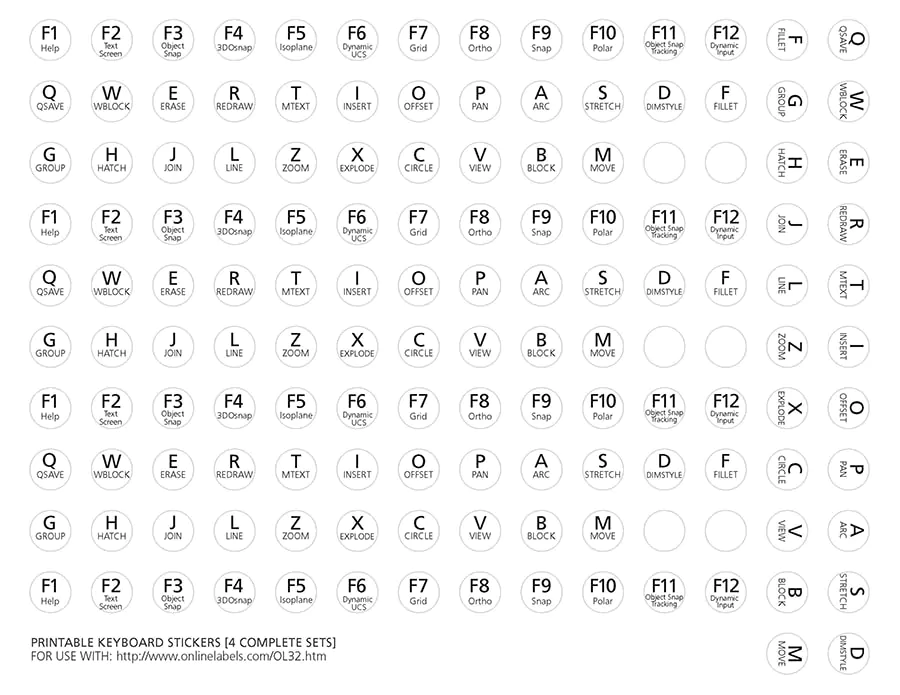
Çizim ve değişiklik yaparken kullanılan komutların ayrıntılarına girmeden önce, yazılıma başlamak için ihtiyaç duyduğunuz temel AutoCAD komutlarını kavramanız önemlidir. Yapıştırmadan yazım denetimine kadar yaygın olarak kullanılan komutlardan bir seçkiyi burada bulabilirsiniz:
| AUDIT | Çalışmanızdaki hataları kontrol edin ve kaldırın |
| BEDIT/ BE | Blok düzenleyicide blok tanımını açın |
| BCLOSE/ BC | Blok Düzenleyiciyi Kapatın |
| CLOSEALL | AutoCAD’deki tüm açık pencereleri kapatın |
| CLOSEALLOTHER | Şu anda üzerinde çalıştığınız pencere dışındaki tüm açık pencereleri kapatın |
| CO/ COPY | Nesneleri veya metni kopyalama |
| COLOR/ COL | Yeni nesnelerin rengini ayarlama |
| DI/ DISTANCE | Bir çizimde iki nokta arasındaki mesafeyi bulma |
| ERASE/E | Çizimdeki nesneleri kaldırma veya silme |
| ETRANSMIT/ ZIP | Kendiliğinden Açılan veya Sıkıştırılmış bir dosya oluşturun |
| I/ INSERT | Ekle (mevcut blok veya blok olarak çizim) |
| LIST | Bir çizimdeki farklı nesnelerin özelliklerine erişme |
| MATLIB | Import or export materials from a library |
| MULTIPLE | Her seferinde Enter tuşuna basmak zorunda kalmadan herhangi bir komutu tekrarlayın (İptal etmek için Esc tuşuna basın) |
| OOPS | Sildiğiniz son nesneyi geri yükleyin |
| OP/ OPTIONS | Open the options window (contains the settings for AutoCAD) |
| PASTECLIP | Kopyalanan nesneleri panodan çalışmanıza yapıştırın |
| PREVIEW | Çalışmanızın basıldığında nasıl sunulacağını görün |
| QSAVE | Üzerinde çalıştığınız dosyayı otomatik olarak kaydedin |
| RECOVERALL | Recover and repair a corrupted or damaged drawing |
| RO/ ROTATE | Bir nesneyi döndürme |
| SAVEALL | Tüm açık çizimleri AutoCAD’e kaydedin |
| SP/ SPELL | Seçilen metinde yazım denetimi gerçekleştirin |
| ST/ DDSTYLE | Metin stili penceresini aç |
| TIME | Belirli bir eseri yarattığınız tarih veya bir çizimi düzenlemek için harcadığınız süre gibi bilgilere erişin |
ÇİZİM KOMUTLARI
Bu yazılım özellikle teknik çizim göz önünde bulundurularak tasarlanmıştır, bu nedenle AutoCAD’de çalışırken çok çeşitli geometrik şekiller ve çizim yeteneklerini elinizin altında bulacaksınız. Belirli bir çizgiye veya katıya her ihtiyaç duyduğunuzda kitaplıkta gezinme zamanından tasarruf etmek için şu komutlardan bazılarını öğrenin:
| A/ ARC | Yay oluştur |
| AREA | Bir çizimde kapalı veya açık şekillerin alanını bulma |
| AR/ ARRAY | Dikdörtgen, kutupsal veya yol dizisi oluşturma |
| B/ BLOCK | Bir blok oluştur |
| BCOUNT | Çiziminizdeki blok sayısını sayın |
| C/ CIRCLE | Bir daire oluşturun |
| DS/ DDOSNAP | Taslak Oluşturma Ayarları penceresini açın |
| ELLIPSE | Büyük ve küçük ekseni olan bir elips yapın |
| GROUP | Birden fazla nesneyi tek bir birimde gruplayın |
| HIDEOBJECTS | Çizimdeki seçili nesneleri gizle |
| HIGHLIGHT | Çizimde seçilen bir nesneyi vurgulayın |
| ISOLATE | Çizimdeki, seçtiğiniz nesne dışındaki tüm nesneleri gizleyin |
| L/ LINE | Basit bir çizgi oluşturun |
| MI/ MIRROR | Bir nesnenin ayna kopyasını üretin |
| MLINE | Birden çok paralel çizgi oluşturun |
| PL/ PLINE | Çoklu çizgi yap |
| PO/ POINT | Çizim içinde tek bir nokta oluşturma |
| POL/ POLYGON | Bir çokgen oluşturun (3’ten 1024’e kadar kenar sayısını seçersiniz) |
| QSELECT | Uygulanan filtrelere göre çiziminizden belirli bir seçim yapın; örneğin belirli bir uzunluğun altındaki tüm çizgileri seçin |
| REC/ RECTANGLE | Bir dikdörtgen oluştur |
| SKETCH | Bir çalışma parçasının içine serbest el çizimi çizin |
| SPLINE | Belirtilen noktaların içinden veya yakınından geçen yumuşak bir eğri oluşturun |
| XLINE/XL | Sonsuz uzunlukta bir çizgi oluşturun |
AutoCAD komutları ve Kısayolları: son düşünceler
Yukarıdaki AutoCAD komutları listesi, AutoCAD veya AutoCAD alternatifi yazılımlarla çalışmayı kolaylaştırmaya ve aynı zamanda genel verimliliği artırmaya yardımcı olacaktır. Yeni başlayanların çoğunluğu yalnızca temel AutoCAD komutlarında uzmanlaşırken, AutoCAD komut listesinin tamamında uzmanlaşmak, konu AutoCAD ile çalışırken size üstünlük sağlar.
AutoCAD uzmanlığınız arttığında ve hızlı erişim araç çubuğunu kişiselleştirebileceğiniz seviyeye ulaştığınızda, kendi çalışma tarzınıza göre uyarlanmış bir programa sahip olacaksınız.



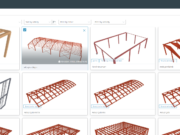












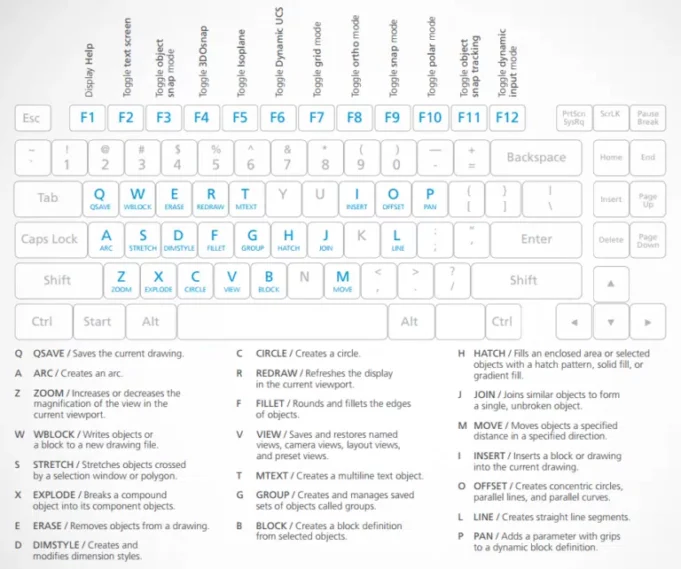




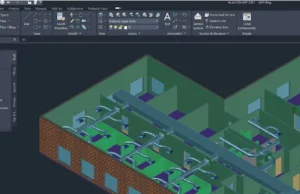




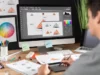

[…] Sözlüğü Autocad Komutları ve Kısayolları BIM sözlüğü CAD ve BIM arasındaki Farklar Nelerdir? CAD Sözlüğü DWG […]